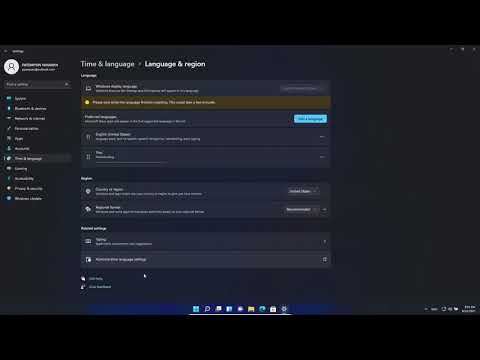บทความวิกิฮาวนี้จะแนะนำวิธีการพิมพ์ไฟล์หรือหน้าเว็บ โดยใช้แป้นพิมพ์ลัดใน Mac และ Windows คุณสามารถใช้ทางลัด "Command+P" บน Mac และ "Control+P" บน Windows
ขั้นตอน

ขั้นตอนที่ 1. เปิดไฟล์หรือหน้าที่คุณต้องการพิมพ์
โดยทั่วไป คุณสามารถพิมพ์เอกสาร รูปภาพ หรือหน้าเว็บบนคอมพิวเตอร์ของคุณ
หากคุณต้องการพิมพ์หน้าจอ คุณสามารถใช้คุณสมบัติพิมพ์หน้าจอเพื่อจับภาพหน้าจอของคุณ จากนั้นพิมพ์รูปภาพ

ขั้นตอนที่ 2. กด ⌘ Command+P บน Mac หรือ ควบคุม+P บน Windows
การดำเนินการนี้จะเปิดการตั้งค่าการพิมพ์สำหรับไฟล์หรือหน้าเว็บปัจจุบันของคุณ

ขั้นตอนที่ 3 เลือกเครื่องพิมพ์ของคุณจากรายการดรอปดาวน์
คลิกเมนูดรอปดาวน์เครื่องพิมพ์ที่ด้านบนของเมนู แล้วเลือกเครื่องพิมพ์ที่คุณต้องการใช้
- คุณสามารถข้ามขั้นตอนนี้ได้หากเลือกเครื่องพิมพ์ที่ถูกต้องแล้ว
- หากคุณกำลังพิมพ์หน้าเว็บ เบราว์เซอร์ของคุณอาจมีเมนูอื่น
- บน Chrome คลิก เปลี่ยน ข้าง "ปลายทาง" เพื่อเลือกเครื่องพิมพ์
- Safari, Firefox และเบราว์เซอร์อื่นๆ อีกมากมายใช้เมนูแบบเลื่อนลงเหมือนกับ Mac และ Windows

ขั้นตอนที่ 4. เปลี่ยนการตั้งค่าการพิมพ์ของคุณ (ไม่บังคับ)
โปรแกรมและเบราว์เซอร์ส่วนใหญ่จะอนุญาตให้คุณเปลี่ยนการตั้งค่าต่างๆ เช่น ขนาดกระดาษ การวางแนว และจำนวนสำเนา คุณสามารถทำการเปลี่ยนแปลงแบบกำหนดเองได้หากต้องการ

ขั้นตอนที่ 5. กด ↵ Enter หรือ ⏎ กลับไปที่แป้นพิมพ์ของคุณ
การดำเนินการนี้จะประมวลผลและส่งงานพิมพ์ของคุณไปยังเครื่องพิมพ์ที่เลือก คุณสามารถรับฉบับพิมพ์จากเครื่องพิมพ์ของคุณ